Как написать в директ в инстаграме
Некоторое время назад Instagram перестал быть простой социальной сетью, где вы можете публиковать фотографии. Примером этого является возможность отправки личных сообщений, как в WhatsApp или Facebook Messenger. Сегодня мы увидим, как это делается.
В настоящее время обмен сообщениями в Instagram является базовым, но в будущем возможно будет сделать видеозвонки. На данный момент вы можете отправлять фотографии и общаться в чате. Это немного, но, вероятно, в будущем будет добавлено больше функций.
Как создать новое сообщение
Раздел обмена сообщениями в Instagram, иногда называемый Instagram Direct, доступен из главного окна приложения.
Чтобы получить к нему доступ, необходимо коснуться значка плоскости бумаги. Этот значок меняется на красный кружок, указывающий непрочитанные сообщения, когда кто-то написал вам, а вы еще не прочитали сообщение.
Активные разговоры появятся здесь, если они у вас есть. Чтобы продолжить один из открытых разговоров, нажмите на него. Если вы хотите начать новый разговор, нажмите кнопку + в правом верхнем углу.
Если вы хотите начать новый разговор, нажмите кнопку + в правом верхнем углу.
Список последних разговоров появится снова, поэтому, если у вас возникнут проблемы с поиском того, кому вы хотите отправить сообщение, лучше всего использовать панель поиска в верхней панели.
Помните, что поисковая система включает в себя всех пользователей Instagram, а не только тех, за кем вы подписаны или подписаны на вас.
Выбрав получателя, нажмите «Написать сообщение», чтобы начать новый разговор.
Отсюда вы можете общаться как в любом другом приложении, похожем на WhatsApp, хотя общаться в Instagram гораздо проще.
Введите текст в поле и нажмите кнопку Отправить. Если другой человек ответит вам, вы получите ответ немедленно в том же окне (и уведомление уведомит вас).
Вместо «лайков» Facebook, в сообщениях Instagram вы можете отправлять сердца, что означает плюс минус то же самое. Для этого нажмите на значок сердца (который появляется только в том случае, если вы еще не начали писать текст).
Наконец, вы также можете отправлять фотографии, сделанные непосредственно с помощью камеры Instagram, со всеми видами эффектов и модификаций. При отправке фотографии в личный чат в Instagram вы можете выбрать, хотите ли вы, чтобы другой человек видел ее один раз, несколько раз или вы хотите, чтобы она оставалась в чате навсегда.
Надеемся вы уверенно можете сказать что знаете как написать в Директ в Инстаграме! Возможно вам когда-нибудь понадобится удалить Директ в Инстаграме, переходите по ссылке и смотрите как это сделать!
Популярное на сайте🔥
Что такое директ в Инстаграме и как им пользоваться на телефоне
Автор Владимир Колосов На чтение 7 мин. Просмотров 1.2k. Опубликовано
Сегодня расскажу, что такое директ в Инстаграме и как им пользоваться на телефонах с операционными системами Android и iPhone. Мы сегодня уже не представляем жизнь без мессенджеров и социальных сетей. Обычные пользователи используют Инстаграм для обмена фотографиями и короткими видео. Ещё есть другая категория пользователей, которой нужен Инстаграм и возможность отправлять сообщения через него. Это компании и предприниматели.
Обычные пользователи используют Инстаграм для обмена фотографиями и короткими видео. Ещё есть другая категория пользователей, которой нужен Инстаграм и возможность отправлять сообщения через него. Это компании и предприниматели.
До пятой версии Инстаграма директа не существовало, что было весьма неудобным. Для переписки тет-а-тет пользователи использовали другие сервисы. Когда разработчики реализовали функцию директа, пользоваться приложением Инстаграм стало гораздо удобнее.
Что такое директ в Инстаграме простым языком
Инстаграм — это социальная сеть, которая появилась в 2010 году. Она задумывалась вначале исключительно для обмена фотографиями. Чуть позже, в конце 2013 года, создатели сервиса, Кевин Систром и Майкл Кригер, добавили в сервис мессенджер.
Директ в Инстаграм — это функция, которая позволяет зарегистрированным пользователям обмениваться приватными сообщениями, отправлять фотографии, пересылать записи.
Благодаря директу вы можете публиковать записи так, что их будут видеть не все, а только те, кого вы отметите.
Как пользоваться директом — пошаговая инструкция с примерами
Разберём работу с директом на примере смартфона с операционной системой Android. В iPhone всё устроено очень похоже.
Первое, с чего стоит начать, — зайдите в приложение Instagram. Его легко найти на рабочем столе вашего смартфона — это иконка пурпурного цвета, которая напоминает объектив. Если вы ещё не зарегистрированы, сделайте это как можно быстрее, чтобы двигаться дальше.
Как попасть в директ? Обратите внимание на треугольный значок в верхнем правом углу экрана. Он похож на бумажный самолётик. Нажмите на него! Откроется панель обмена личными сообщениями.
Если вы уже переписывались с кем-то через директ Инстаграм, здесь будут расположены беседы. Если нет — поле будет пустым.
Отправляем и принимаем текстовые сообщения
Вы хотите передать другу или подруге пламенный привет, но ранее ни с кем не общались в Инстаграме? Не печальтесь — это поправимо! Чтобы начать беседу, перейдите в строку с лупой и словом «Найти».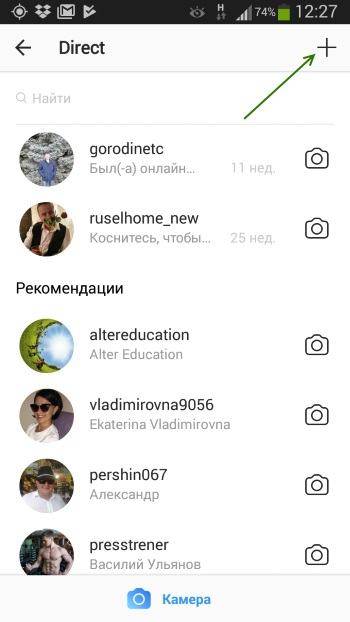
Выберите собеседника из предложенных сервисом, напечатайте во вновь открывшемся окне сообщение и нажмите «Отправить».
Когда собеседник зайдёт в свой директ и увидит новое сообщение от вас, напротив него появится значок глаза — это сигнал «прочитано».
Лайфхак! Если вы хотите поделиться с другом конкретным постом, нажмите значок треугольника под фотографией.
Обмениваемся голосом, фотографиями, гифками и лайками
Директ Инстаграма позволяет отправлять не только текст. Разработчики добавили возможность обмениваться голосовыми сообщениями, отправлять фотографии, gif-анимацию и лайки. Выбрать тип вы можете в правой части строки сообщения.
Чтобы записать голосовое сообщение, удерживайте значок микрофона. Хотите поделиться свежими снимками? Не вопрос — используйте функцию поиска фотографии в галерее вашего телефона.
Ещё одна очень забавная функция директа в Инстаграм — отправка GIF-анимации.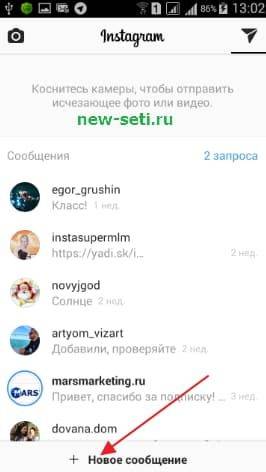 Разработчики сервиса подсуетились и сделали приятность — гифки стали доступны для выбора в библиотеке Инстаграм. Что-то прикольное обязательно попадётся и в онлайн-базе данных GIPHY.
Разработчики сервиса подсуетились и сделали приятность — гифки стали доступны для выбора в библиотеке Инстаграм. Что-то прикольное обязательно попадётся и в онлайн-базе данных GIPHY.
Беседы и их возможности
Хотите початиться в Инстаграме одновременно с несколькими собеседниками? Давайте организуем беседу в директе за пару кликов. Кликните на треугольный значок на главной странице приложения.
Нажмите на плюс в верхнем правом углу экрана.
Выберите друзей из списка, напечатайте, запишите сообщение голосом или выберите фото и разошлите по адресатам нажатием одной кнопки. Легко и просто!
Добавлять в групповые чаты можно не только ваших подписчиков, но и любых других пользователей. Инстаграм в этом плане либеральнее того же Вконтакте. Однако некоторые тёмные личности грешат этой возможностью и рассылают море спама. Настоятельно не рекомендую рассылать спам. Это навредит вашей репутации. А восстановить её будет сложно. Ломать — не строить!
Есть и ограничения. Максимальное число участников чата в директе Инстаграма — 15. Больше не добавите, как бы ни старались.
Максимальное число участников чата в директе Инстаграма — 15. Больше не добавите, как бы ни старались.
В беседы можно отправлять Stories. Запишите свою историю и разошлите близким друзьям!
Директ для бизнеса — как эффективно использовать в работе
Инстаграм давно используют не только простолюдины, но и предприниматели. Свадебные фотографы, студии маникюра, дизайнеры интерьеров — все они используют арсенал директа Инстаграм (и не только) на полную катушку.
Хотите перейти в разряд продвинутых пользователей директа? Милости просим!
Продаёте украшения ручной работы или оформляете интерьеры? Можете похвастаться наличием не одной тысячи подписчиков в своём Инстаграме? Самый простой способ своевременно рассказать о вашем новом продукте или акции — создать группу и отправить рассылку либо историю через директ.
Важно! Прежде чем делать массовую рассылку, правильно подберите свою целевую аудиторию.
У социальной сети Инстаграм существуют лимиты. Так вот, с одного аккаунта в день можно отправить не более 70 писем по своим подписчикам, и 50 сообщений по пользователям, которые на вас не подписаны.
Цифры установлены экспериментальным путём. Проверить, конечно, можете, но лучше не рисковать. Иначе — забанят аккаунт.
Как обходят это ограничение «акулы инстаграм-бизнеса»? Используют несколько десятков похожих аккаунтов одновременно.
Например, человек хочет продавать кроссовки в Инстаграм. План — 50 продаж в день. Допустим, мы знаем, что 1% отправленных писем конвертируются в покупателей. 50 делим на 0,01. Получается 5000. Значит, наша задача — рассылать 5000 сообщений ежедневно.
Если попробуем отправить такой объём через директ одного аккаунта, блокировка не заставит себя ждать.
Как решается задача? Специалист-маркетолог регистрирует 100 аккаунтов, заливает туда фотографии товаров, описания. И отправляет массовую рассылку через директ.
При работе с большими объёмами рассылок используют специальные сервисы и программы:
- SocialKit
- Smm Geeks
- iDirect.io
- Direct Sender
Эти сервисы автоматизируют рутинные задачи, чтобы владельцы аккаунтов не тратили кучу времени на ручную отправку сообщений. Сидеть и кликать на одну кнопку целый день не каждый сможет! Да и откуда взять столько времени?
Сидеть и кликать на одну кнопку целый день не каждый сможет! Да и откуда взять столько времени?
Счастье есть! Программисты уже давно изобрели множество крутых штук, которые упрощают жизнь бизнесу. Пользуйтесь ими и вы!
2 «секретных» метода повысить продажи, используя рассылки в Инстаграм
Приведённые ниже методы работают не только для Инстаграма, но и в мессенджерах (WhatsApp, Viber, Telegram), и Вконтакте, и в электронной почте.
- Сегментируйте своих подписчиков и максимально персонифицируйте акции и письма, которые рассылаете в директ Инстаграм. Не ленитесь делать разные варианты писем для разных сегментов. Старайтесь попасть в потребность человеку. Это работает!
- Проводите конкурсы. Аудитория Инстаграм приходит в социальную сеть ради красивых картинок и интересной «движухи». После конкурса или розыгрыша соберите всех пользователей, которые ставили вам лайки, активно комментировали ваши посты, и сделайте массовую рассылку им в директ. Рассылка будет «тёплой», а значит вырастет и конверсия в конечную продажу.

Быстрые ответы
Быстрыми ответами могут пользоваться все владельцы бизнес-аккаунтов. Если вы пришли в Инстаграм заниматься коммерцией и до сих пор не перевели свой профиль в бизнес-версию, поторопитесь это сделать!
Подготовьте свой универсальный ответ на входящую заявку.
Зайдите в настройки бизнес-профиля при помощи иконки в виде трёх горизонтальных параллельных линий (бутерброда).
Выберите шестерёнку с надписью «Настройки», зайдите в раздел и выберите «Быстрые ответы». Нажмите в правом верхнем углу экрана на плюс, чтобы добавить новый ответ. Шаблонов ответов можно создать сколько угодно.
Когда полезно пользоваться быстрыми ответами в директе Инстаграм?
- Когда задают много однотипных вопросов
- Когда спрашивают про цены
- При поддержке клиентов
Как пользоваться директом на ПК?
Наверняка вы задавались вопросом, а можно ли полноценно работать с Инстаграмом на ноутбуке или компьютере? Есть ли директ в веб-версии социальной сети?
Да, есть.
А если у меня Mac OS или старая версия Windows? Тут всё сложнее.
Думаю, что программисты в Америке уже работают в поте лица на тем, чтобы устранить этот досадный недостаток!
Однако существует ещё один способ обойти ограничения десктопной версии Инстаграма. Установите на ноутбук или компьютер эмулятор Android под названием Bluestacks и ведите переписку точно так же, как вели со смартфона.
Понравилась статья «Что такое директ в инстаграме и как им пользоваться на телефоне»? Оставьте ваш комментарий и поделитесь статьёй с друзьями.
Запишись на обучение удаленной профессии «Контент-менеджер сайтов на WordPress»
Контент-менеджер — это специалист, который наполняет сайты. Более 30 млн. предпринимателей и блоггеров по всему миру уже используют возможности интернета, чтобы собирать трафик и зарабатывать на нем. За 2 последних года количество запросов «контент менеджер» увеличилось в 6,0 раз. Спрос на удалённых специалистов растёт. Контент-менеджер — востребованная и высокооплачиваемая профессия.
За 2 последних года количество запросов «контент менеджер» увеличилось в 6,0 раз. Спрос на удалённых специалистов растёт. Контент-менеджер — востребованная и высокооплачиваемая профессия.
Хотите получить востребованную интернет-профессию, работать и жить где угодно, покончить с финансовым рабством, уделять больше времени родным и друзьям, наконец-то отдать детей в престижную школу, переехать в хороший район, планировать отдых тогда, когда вы сами этого хотите, путешествовать и открывать новые страны и города? Приходите на курс «Контент-менеджер сайтов на WordPress«!
Получить востребованную профессию
Ещё больше полезных и интересных статей здесь: https://seostayer.ru/
До новых встреч!
Публикую очередной кроссворд! Попробуйте разгадать. 🙂 Правила здесь.
Вам может быть интересно:
Что такое директ в Инстаграме и как им пользоваться на Айфоне и других смартфонах
Научитесь пользоваться функцией Инстаграм Директ, чтобы посылать прямые, личные сообщения своим подписчикам.
Вы активный пользователь Инстаграм, но поняли, что вам требуется возможность личного общения с другими пользователями? Если это так, то Instagram Direct именно то, что вам нужно. Ниже вы узнаете, что это такое и как им пользоваться.
Что такое Instagram Direct
Instagram Direct — это функция отправки личных сообщений в популярном мобильном приложении Instagram. С помощью этой функции пользователи могут пересылать фотографии, видео или просто текстовые сообщения одному конкретному пользователю или нескольким, объединенным в группу.
Хотя приложение Instagram появилось еще в 2010 году, платформа не поддерживала передачу личных сообщений то того, как в декабре 2013 года не была запущена функция Instagram Direct. До этого при необходимости связаться с другим пользователем вы могли только оставлять комментарий к одной из его фотографий или указывать на него в комментариях к фото других пользователей.
Как работает Instagram Direct
Сообщение Instagram Direct может быть послано любому пользователю, на которого вы подписаны. Также сообщение можно передавать и пользователям, на которых вы не подписаны, но в этом случае адресату нужно будет дать разрешение на запрос об обмене сообщениями. После этого все вашу следующие сообщения будут приходить в его папку Входящих точно так же, как если бы вы были на него подписаны.
Также сообщение можно передавать и пользователям, на которых вы не подписаны, но в этом случае адресату нужно будет дать разрешение на запрос об обмене сообщениями. После этого все вашу следующие сообщения будут приходить в его папку Входящих точно так же, как если бы вы были на него подписаны.
На сообщения Instagram Direct вы можете отвечать фотографиями, видео или текcтом, точно так же, как и в любом другом приложении по обмену личными сообщениями. Все ответы появляются как пузыри, так что вы с легкостью сможете поддерживать разговор.
Где найти свою папку «Входящие»
Каждый раз, когда кто-нибудь пришлет вам сообщение, вы получите уведомление.
На домашней вкладке в верхней части экрана, справа от логотипа Instagram располагается кнопка со стрелкой, которая и приведет вас к вашим сообщениям Instagram Direct. Та ней также отображаются уведомления о новых полученных сообщениях, также на устройстве могут отображаться всплывающие уведомления, если вы включите их в приложении Instagram.
Для входа в папку Входящие вы можете нажать на кнопку со стрелкой в правом верхнем углу экрана; чтобы начать писать новое сообщение нажмите кнопку + New Message в нижней части экрана. Имена пользователей, которым вы хотите передать сообщения, вписывайте в поле To:
Instagram также предоставляет вам возможность передавать групповые сообщения используя название группы а также возможность в любой момент отключать входящие групповые сообщения. Также вы можете выйти из обмена групповыми сообщениям, в котором участвовали, без необходимости удаления этого сообщения.
Как можно поделиться постом с помощью Instagram Direct
Сразу под каждым постом в Instagram располагаются несколько кнопок, с помощью которых вы можете производить различные действия. Одна из этих кнопок обозначена значком стрелки Instagram Direct – нажав на нее вы можете поделиться постом с помощью личного сообщения.
Раньше пользователи делились постами в Instagram со своими друзьями отмечая их имена в комментариях. Так как это отображается как уведомление, его легко пропустить, особенно если отмеченные пользователи получают их в большом количестве, что делает Instagram Direct более удобным способом, гарантирующим то, что пост, которым вы делитесь, увидят.
Так как это отображается как уведомление, его легко пропустить, особенно если отмеченные пользователи получают их в большом количестве, что делает Instagram Direct более удобным способом, гарантирующим то, что пост, которым вы делитесь, увидят.
Почему вам нужно пользоваться Instagram Direct
Instagram Direct – очень полезная функция, если у вас много подписчиков. Иногда нет необходимости делится с ними всеми, особенно, если аудитория действительно велика.
Функция также может оказаться полезной, если вы хотите связаться с кем-то, кого вы нашли (или кто нашел вас) в Instagram лично.
Instagram Direct позволяет вам стать более конкретным и направленным на отдельных пользователей или группы, а не заваливать ленту всех остальных фотографиями, которые будут им совсем не интересны.
Более подробную информацию вы можете найти в нашей статье, как начать пользоваться Instagram Direct.
Как написать в директ Инстаграм с телефона и компьютера: инструкция
Инстаграм ассоциируется у многих только с фотографиями, и у многих людей, когда их просят написать в директ Инстаграм, возникает вопрос, как это сделать. Это одна из относительно новых функций социальной сети, которая была реализована для повышения ее привлекательности с точки зрения ведения бизнеса. Но не только аккаунты компаний теперь имеют директ, но и каждый пользователь. Таким образом, у вас есть возможность связаться с человеком не через комментариями под фото, а напрямую в переписке.
Это одна из относительно новых функций социальной сети, которая была реализована для повышения ее привлекательности с точки зрения ведения бизнеса. Но не только аккаунты компаний теперь имеют директ, но и каждый пользователь. Таким образом, у вас есть возможность связаться с человеком не через комментариями под фото, а напрямую в переписке.
Оглавление: 1. Как работает Инстаграм директ 2. Как написать в Инстаграм директ - Через раздел Инстаграм директ - Через страницу пользователя - Как написать в Инстаграм директ с компьютера 3. Как прочитать сообщение в Инстаграм директ
Как работает Инстаграм директ
Директ в Инстаграм, по сути, это обычный мессенджер. Пользователи могут посылать через него сообщения, фотографии, гифки и лайки. Отправка сообщений происходит в режиме реального времени. То есть, когда сообщение отправлено, его сразу получает пользователь, если у него есть доступ к интернету. По умолчанию в Инстаграм на телефоне настроены пуш-уведомления на директ.
Обратите внимание: Отправить сообщение в директ Инстаграм можно любому пользователю, для этого не обязательно находиться друг у друга в подписках.
Еще одна интересная особенность Директ в Инстаграм — возможность создавать групповые чаты до 15 человек.
Как написать в Инстаграм директ
Отправить личное сообщение в Инстаграм можно несколькими способами.
Через раздел Инстаграм директ
Оптимальный способ начать переписку — это зайти в раздел Инстаграм директ. Для этого нужно в общей ленте нажать в правом верхнем углу на значок письма в виде “самолетика”. После этого вы окажетесь в разделе Direct.
Здесь будут отображены все ваши переписки. А если таковые отсутствуют, будет кратко описана суть раздела. Чтобы начать переписку, в правом верхнем углу данного раздела нажмите на значок “+”.
Откроется страница, где предлагается выбрать, кому вы хотите направить свое сообщение. Начните вводить имя пользователя в Инстаграм, чтобы отыскать его среди других людей.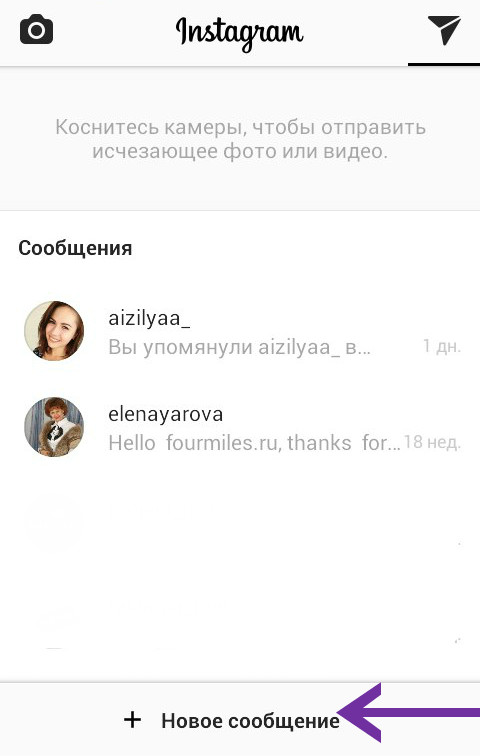
Нажмите на имя пользователя человека, с которым вы хотите связаться, чтобы оно было выделено. После этого в правом верхнем углу нажмите “Далее”.
Все, на этом этапе вы оказались в директ Инстаграм с конкретным пользователем. Остается только отправить ему сообщение.
Важно: После того как вы отправите сообщение человеку, он будет отображаться в списке переписок в разделе директа Инстаграм.
Через страницу пользователя
Другой способ отправить сообщение в Инстаграм директ подходит, например, если вы просматриваете личные фотографии пользователя и захотели с ним связаться. То есть, вы уже находитесь на его странице в Инстаграм. В таком случае проще отправить сообщение в директ прямо с его страницы, около его имени пользователя справа вверху нужно нажать на три точки, чтобы появилось выпадающее меню.
Здесь нажмите “Отправить сообщение”, после чего вы попадете на страницу переписки с этим пользователем.
Далее остается только отправлять сообщения.
Как написать в Инстаграм директ с компьютера
Веб-версия сайта Инстаграм не поддерживает многие функции, которые есть в мобильном приложении. Тем не менее, написать в директ Инстаграм с компьютера возможно. Есть несколько способов:
- Скачать приложение Instagram для компьютера под управлением Windows 10 (Windows 8) из магазина приложений Microsoft;
- Установить на компьютер эмулятор мобильной операционной системы (например, Android), после чего загрузить в эмулятор приложение Instagram и воспользоваться им для переписки в директ;
- Воспользоваться сторонними приложениями, которые позволяют, помимо прочего, писать в директ инстаграм. Данный способ наиболее опасен, поскольку может привести к потере аккаунта и другим проблемам, если использовать приложения злоумышленников.
Рассмотрим оптимальный вариант из перечисленных выше — использование приложения Инстаграм для компьютера на Windows 10 (Windows 8). Чтобы скачать данное приложение, необходимо зайти в магазин Microsoft Store. Он предустановлен на компьютер, запустить его можно, например, через поиск.
Чтобы скачать данное приложение, необходимо зайти в магазин Microsoft Store. Он предустановлен на компьютер, запустить его можно, например, через поиск.
Открыв магазин, найдите с помощью поиска в нем приложение Instagram. Зайдите на его страницу.
Приложение Инстаграм для компьютеров бесплатное. Нужно его установить.
После того как программа будет загружена на компьютер и установлена, запустите ее.
Далее потребуется авторизоваться в приложении под тем аккаунтом, с которого вы хотите писать сообщения. В нижней части приложения нажмите “Выполнить вход”.
Обратите внимание: Если у вас нет аккаунта, его можно зарегистрировать через это приложение.
Введите данные от аккаунта и нажмите “Войти”.
После этого откроется приложение Инстаграм, которое практически не отличается по своему внешнему виду и возможностям от того, которое есть на мобильных устройствах. Чтобы написать в инстаграм Директ с компьютера, достаточно перейти в раздел сообщений, либо на страницу пользователя, а дальше действовать по описанным выше инструкциям для мобильных версий.
Как прочитать сообщение в Инстаграм директ
Если вам отправили сообщение в Инстаграм директ, прочитать их можно, как с приложения для мобильного устройства, так и с компьютера через программу Instragram. Чтобы прочитать полученное сообщение, необходимо перейти в раздел Инстаграм директ, нажав на значок письма в правом верхнем углу общей ленты.
Обратите внимание: Если у вас есть непрочитанное сообщение, на значке будет гореть цифра с количеством сообщений в кружке.
Далее достаточно перейти в диалог с пользователем, от которого вы хотите прочитать сообщение.
Инстаграм директ является удобным инструментов для общения между пользователями, который зачастую используется различными компаниями и частными предпринимателями для взаимодействия с клиентами.
Загрузка…Личные сообщения | Справочный центр Instagram
Если у вас нет доступа к видеочату в Instagram, обновите приложение до последней версии в App Store или Google Play Store.
Вы можете общаться в видеочате с 8 людьми, используя сообщения в Instagram.
Начать видеочат
Чтобы начать видеочат в Instagram:
- Нажмите или в правом верхнем углу Feed.
- Нажмите в правом верхнем углу. Выберите людей из списка ниже или коснитесь Search … , чтобы найти кого-то, затем коснитесь Start .Человек или группа, которым вы звоните, получат уведомление о том, что вы им звоните.
- Чтобы завершить видеочат, нажмите в правом верхнем углу.
Для переключения между передней и задней камерой коснитесь вверху или дважды коснитесь видео. Узнайте, как смотреть контент с кем-нибудь в видеочате.
Имейте в виду, что любой, от кого вы приняли сообщение, может общаться с вами в видеочате. Чтобы кто-то не мог общаться с вами в видеочате, вы можете заблокировать его или отключить разговор.
Добавить кого-нибудь в текущий видеочат
Чтобы добавить кого-то в текущий видеочат:
- В видеочате нажмите Добавить , чтобы добавить кого-нибудь.

- Нажмите Добавьте рядом с их именем пользователя в списке ниже или нажмите Искать , чтобы найти кого-то. Добавленный вами человек получит уведомление о том, что вы ему звоните.
После того, как вы добавите нового человека, будет запущена новая ветка группы. Любые дополнительные люди будут добавлены в эту новую ветку, и только 8 человек могут быть в видеочате одновременно.
Поделитесь фотографией своего видеочата (только для Android)
Используйте фильтр или эффект в видеочате (Android и iPhone 7 или новее)
Чтобы использовать фильтр или эффект в видеочате:
- После того, как вы находитесь в видеочате, нажмите в нижней части экрана.
- Проведите пальцем влево внизу экрана и выберите эффект. Чтобы увидеть эффекты от независимых авторов, смахните до упора влево и коснитесь.
Продолжайте использовать Instagram во время видеочата
Чтобы продолжать использовать Instagram во время видеочата:
- Находясь в видеочате, нажмите в верхнем левом углу.
 Это заставит ваш видеочат появиться в небольшой рамке на вашем устройстве.
Это заставит ваш видеочат появиться в небольшой рамке на вашем устройстве. - Продолжайте использовать Instagram, как обычно. Коснитесь и удерживайте видеочат, чтобы переместить его в любое место на экране.
Обратите внимание: если вы выйдете из приложения Instagram во время видеочата, вы все равно сможете продолжить видеочат. Это заставит ваш видеочат отображаться в небольшой рамке (Android) или выключит камеру (iPhone).
3 бесплатных способа восстановить удаленные личные сообщения Instagram
Джоан Дж. Мимс Последнее обновление: суббота 29 августа 2020 г., 11:40:25 Восстановление iPhone Instagram Direct — отличный способ отправлять друзьям сообщения, фотографии, видео, местоположения или сообщения, которые вы видите в Feed, точно так же, как Facebook Messenger.Но у него есть один серьезный недостаток: вы не можете создавать резервные копии сообщений и данных в Instagram Direct. Поэтому, если вы случайно удалите свои сообщения Instagram Direct, вернуть их может быть очень сложно.
Если вы оказались в такой ситуации, эта статья окажется для вас очень полезной. В нем мы обсудим 3 лучших бесплатных способа восстановления удаленных сообщений Instagram Direct. Кроме того, вы узнаете, как восстановить удаленные фотографии и видео из Instagram, сообщения WhatsApp и другие данные приложений на вашем iPhone или iPad.
Способ 1: восстановить удаленные сообщения Instagram — учетная запись Facebook
Вы должны знать, что вы можете войти в свой Instagram с помощью своей учетной записи Facebook. По сути, это означает, что вы можете подключить свою учетную запись Facebook и Instagram, что даст вам решение для восстановления удаленных сообщений Instagram. Если вы когда-либо использовали свою учетную запись Facebook для входа в Instagram, ваши учетные записи могут быть уже подключены, и ваши сообщения Instagram могут быть на Facebook.
Выполните следующие простые шаги, чтобы вернуть их, если это так:
Шаг 1. Перейдите на официальный сайт Facebook и войдите в свою учетную запись Facebook, затем перейдите в свой почтовый ящик и проверьте его.
Шаг 2: Теперь нажмите «Instagram Direct» на левой панели, где вы можете увидеть свои разговоры в Instagram.
Способ 2: восстановить удаленные сообщения Instagram — загрузка данных
Если вышеприведенное решение не подходит для вас, вы можете использовать функцию загрузки данных Instagram, чтобы вернуть свои сообщения. Функция загрузки данных позволяет пользователям загружать данные своих учетных записей, включая фотографии, информацию профиля, комментарии и многое другое.Однако важно отметить, что вы можете запросить загрузку данных только один раз, и этот процесс может занять до 48 часов.
Вот как это сделать:
Шаг 1. Перейдите на Instagram.com, войдите в свою учетную запись, используя свое имя пользователя и пароль
.
Шаг 2. Щелкните значок своего профиля в верхнем левом углу, а затем щелкните значок шестеренки. Затем выберите «Конфиденциальность и безопасность» во всплывающем окне
Шаг 3: Прокрутите вниз, найдите «Загрузка данных» и щелкните по нему.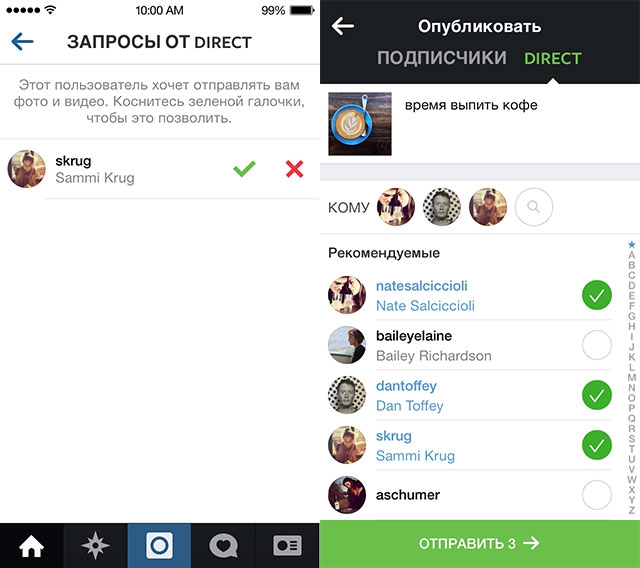 Затем нажмите кнопку «Запросить загрузку».
Затем нажмите кнопку «Запросить загрузку».
Шаг 4: Нажмите «Войти снова» и введите данные своей учетной записи Instagram, чтобы снова войти в нее, затем нажмите «Загрузить данные».
Шаг 5: Введите адрес электронной почты, на который будет отправлена ссылка, и нажмите «Далее». Вы получите ссылку с загруженными вами данными, которые могут включать ваши сообщения.
Способ 3: восстановить удаленные сообщения Instagram — онлайн-инструмент
Еще одно решение для восстановления удаленных сообщений Instagram Direct — использование онлайн-инструмента для восстановления Instagram, разработанного предыдущим сотрудником Instagram.В этом бесплатном онлайн-сервисе есть несколько ошибок, и многие люди жаловались, что не могут пройти проверку человеком. В любом случае, вы можете попробовать, если два вышеуказанных решения вам не подходят. Вот как это сделать:
- Шаг 1. Перейдите на сайт восстановления сообщений Instagram и войдите в систему, используя свое имя пользователя Instagram или URL-адрес профиля.

- Шаг 2: После входа в систему нажмите «Восстановить сообщения», онлайн-сервис начнет сканирование данных из вашей учетной записи Instagram.
- Шаг 3: Убедитесь, что вы человек, и вы сможете восстановить удаленные сообщения Instagram в файле формата ZIP.
Бонус: восстановление удаленных фотографий из Instagram на iPhone / iPad
Вышеупомянутые три метода могут помочь вам восстановить удаленные сообщения Instagram. Если вы хотите восстановить удаленные фотографии или видео из Instagram на своем iPhone, вам следует полагаться на сторонний инструмент для восстановления данных iOS. Одним из лучших инструментов для этой цели является FoneGeek iPhone Data Recovery.Это профессиональное программное обеспечение поможет вам легко восстановить удаленные фотографии из Instagram, сообщения WhatsApp и другие данные приложений с iPhone / iPad без каких-либо проблем.
Ниже приведены некоторые из наиболее полезных функций программы:
- Он может восстанавливать все типы данных на вашем iPhone, включая фотографии, видео, музыку, сообщения, контакты, историю вызовов, заметки и данные приложений, такие как фотографии Instagram, сообщения WhatsApp / Messenger / Viber / Kik и т.
 Д.
Д. - Его можно использовать для восстановления удаленных фотографий Instagram независимо от того, как вы потеряли данные в первую очередь, например, случайное удаление, обновление iOS, взлом, сбой системы, повреждение или кража устройства и т. Д.
- Он может не только восстанавливать потерянные данные с iPhone / iPad напрямую, но также извлекать и извлекать данные из файлов резервных копий iTunes или iCloud.
- Это позволяет вам детально просматривать данные перед восстановлением и выборочно восстанавливать только те данные, которые вам нужны.
- Он поддерживает все устройства iOS, включая новейшие iPhone 12, 11/11 Pro, а также все версии iOS, включая iOS 14.
Выполните следующие простые шаги, чтобы восстановить удаленные фотографии из Instagram:
Шаг 1 : Загрузите и установите программное обеспечение FoneGeek iPhone Data Recovery на свой компьютер, а затем подключите iPhone к компьютеру через USB-кабель. Запустите программу, чтобы продолжить.
Запустите программу, чтобы продолжить.
Шаг 2 : Программа распознает устройство, и вы должны выбрать режим «Восстановление с устройства iOS». Будут отображены все различные типы данных, которые вы можете восстановить. Выберите нужный и нажмите «Начать сканирование».
Шаг 3 : Программа начнет сканирование вашего устройства на предмет удаленных фотографий Instagram. Не отключайте устройство в процессе сканирования. Если во время сканирования вы увидите данные, которые ищете, нажмите «Пауза», чтобы остановить процесс.
Шаг 4 : После завершения сканирования вы должны увидеть все данные, отображаемые по категориям. Вы можете предварительно просмотреть найденные данные, а затем слева выбрать файлы, которые хотите восстановить. Нажмите «Восстановить на компьютер» или «Восстановить на устройство», чтобы восстановить данные.
Джоан Дж. Мимс
Размещено 11 ноября 2019 г. , 21:05:50
, 21:05:50
Джоан Дж. Мимс интересуется всеми советами об iPhone, iPad и Android.Он любит делиться полезными идеями со всеми пользователями.
Как отправлять прямые сообщения в Instagram с телефона / ПК
Что такое dm в Instagram? Прямое сообщение (DM) в Instagram — это опция, позволяющая отправлять личные сообщения одному или нескольким пользователям. Вы можете использовать Instagram DM для отправки:
Фото и видео;
Посты, профили, хэштеги, локации;
Snap-like исчезающие сообщения, ссылки.
Если в прошлом вы пренебрегали прямым сообщением в Instagram, возможно, сейчас самое время начать с функции обмена сообщениями Instagram. В этой статье вы узнаете, как отправлять сообщения в Instagram с мобильного телефона и ПК, а также как проверять / просматривать прямые сообщения в Instagram.
Люди также читают:
Как размещать видео с YouTube в Instagram
YouTube Recorder: Как записывать видео с YouTube на ПК
Три способа прямой переписки в Instagram с телефона
Прямые сообщения для одного / нескольких пользователей (как DM в Instagram)
Как правило, мы можем отправлять личные сообщения Instagram, щелкнув значок.
Шаг 1 Щелкните значок и выберите значок +, чтобы добавить один или несколько приемников. Приемников должно быть не более 15 человек . Вы можете направлять сообщения своим подписчикам, а также всем, кто не подписан на вас.
Шаг 2 Введите свое сообщение . Вы можете добавлять фото, видео, ссылки, тексты. Щелкните Отправить.
Вы также можете отправить личное сообщение со страницы профиля человека. Нажмите значок с тремя точками на странице его / ее профиля и выберите «Отправить сообщение», чтобы начать направлять сообщение.
Отправлять исчезающие фотографии / видео
После обновления Instagram до последней версии вы можете отправлять исчезающие фотографии и видео другим пользователям. Фотографии и видео исчезнут через несколько часов или дней. Чтобы отправить исчезающие фотографии или видео: &
Шаг 1 Перейдите в личное сообщение и выберите получателей.
Шаг 2 Щелкните синий значок камеры , чтобы сделать фото или видео в реальном времени. Вы можете добавлять тексты к фото / видео.
Вы можете добавлять тексты к фото / видео.
Шаг 3 Щелкните Отправить .Вы получите уведомление о том, что вы отправили фотографию, но фото или видео не будут отображаться в вашем почтовом ящике .
Шаг 4 Исчезающие сообщения будут выделены синим цветом в почтовом ящике получателя. Фото и видео в реальном времени можно воспроизвести только один раз, , прежде чем оно исчезнет из почтового ящика получателя. И отправитель получит уведомление, если получатель просмотрит, воспроизведет или сделает снимок экрана с фото или видео.
Поделиться сообщением через личное сообщение
Когда вы видите действительно интересный пост, вы можете поделиться им с друзьями через прямое сообщение Instagram.
Шаг 1 Перейдите к записи, которой вы хотите поделиться.
Шаг 2 Щелкните.
Шаг 3 Выберите тот, с которым вы хотите поделиться записью. И если хотите, наберите тексты.
Шаг 4 Щелкните Отправить .
Как отправить прямое сообщение Instagram на ПК
Иногда мы хотим использовать Instagram DM на ПК. Однако в настоящее время Instagram не позволяет нам загружать публикации или прямые сообщения в Интернете через веб-сайт Instagram. Чтобы использовать Instagram Direct Message на ПК, вы можете попробовать следующие методы.
1. Instagram для Windows 10
Instagram теперь позволяет отправлять фотографии и видео в виде прямых сообщений с рабочего стола. Если вы используете компьютер под управлением Windows 10, вы можете загрузить Instagram для Windows , чтобы отправлять сообщения на компьютер.
Шаг 1 Загрузите приложение Instagram из приложения Windows Store.
Шаг 2 Установите Instagram на свой ПК или планшет с Windows.
Шаг 3 Запустите приложение и щелкните значок прямого сообщения, чтобы отправить сообщение.
Примечание : Если на вашем компьютере под управлением Windows нет сенсорного монитора и задней камеры, вы не сможете снимать и загружать фотографии и видео в Instagram с ПК.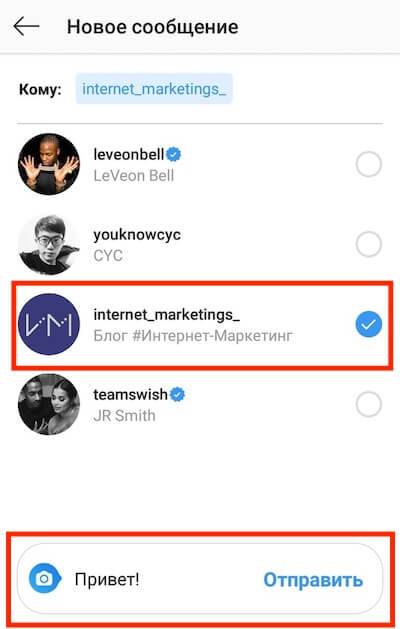
2. Bluestacks
Bluestacks — это бесплатный эмулятор Android для ПК, который может работать как устройства Android на ПК. После установки Bluestacks на свой компьютер вы можете войти в систему с учетной записью Google и установить Instagram на свое виртуальное устройство Android. После входа в систему вы можете отправлять сообщения в Instagram на ПК.
Примечание : Некоторые пользователи сообщили, что у Bluestacks есть ошибки: не удается войти в систему, не удается установить Instagram, замедление работы компьютера. Если вы заметили какие-либо проблемы с программой. Удалите его и используйте другие методы.
3. Сторонние приложения для Instagram DM
Вы также можете использовать сторонние приложения, такие как Instagram DM на рабочем столе, что позволяет пользователям отправлять и получать прямые сообщения Instagram с ПК и Mac.
Как проверять сообщения в Instagram
Обычно вы можете проверять и просматривать прямые сообщения в приложении Instagram.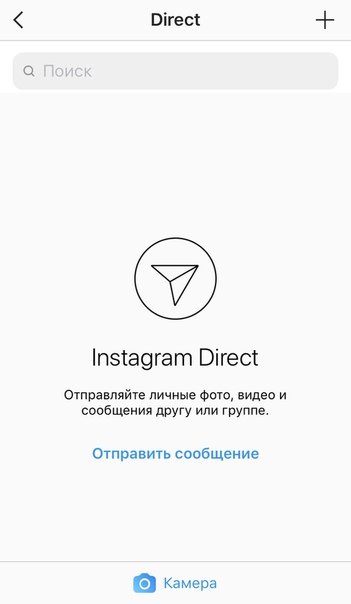



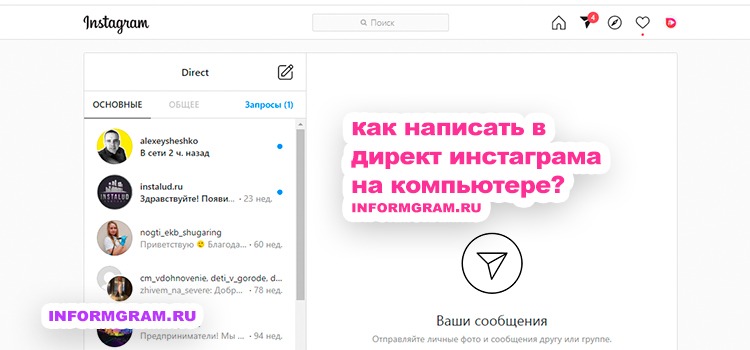 Это заставит ваш видеочат появиться в небольшой рамке на вашем устройстве.
Это заставит ваш видеочат появиться в небольшой рамке на вашем устройстве.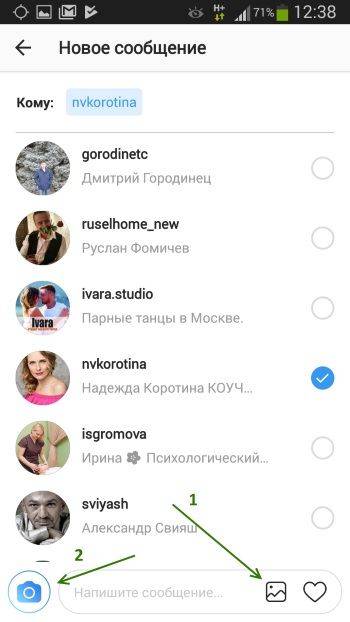
 Д.
Д.